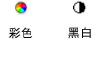批处理发布
发布命令可让您从当前文件和选定文件夹中的其他文件中选择多个图纸图层和已保存视图进行导出。具体功能取决于您的
Vectorworks 许可证书。
[ DLOG/DITL - Don't translate! ] |
功能 |
Vectorworks
Fundamentals 产品 |
导出
DXF/DWG、DWF |
Vectorworks
Design Series 产品 |
● 导出
DXF/DWG、DWF、PDF、图像格式
● 打印
|
Vectorworks
Service Select 订阅(所有产品) |
导出
DXF/DWG、DWF、PDF、图像格式
使用 Vectorworks Cloud Services,处理操作将在云服务器而非您的计算机上完成。可从
Vectorworks Cloud Services web 门户、您台式电脑上的云处理文件夹以及 Vectorworks
Nomad 移动应用程序访问生成的文件。要了解 Vectorworks Cloud Services 的更多信息,请访问 vectorworks.net/cloudservices。
有关使用 Vectorworks Cloud Services web
门户、云发布和移动应用程序的详细信息,请选择云 > Vectorworks Cloud
Services 帮助查看。 |
对于各个发布项目,可设置自定义选项,并选择彩色或黑白输出。如果使用发布管理器(需要 Vectorworks Architect
或 Vectorworks Landmark),您可按发布日期对列表进行排序,以便快速发布。如要更快更轻松地完成自定义发布,请保存常用的文件和选项集合。
此对话框具有排序和选择其列表项的专用功能;请参阅列表框功能。
如要批处理发布图纸图层和/或已保存视图:
设置图纸图层和/或已保存视图以供发布。
设置视口和视图中图层和类的可见性。所有可见及变灰图层都被发布。不可见图层和类不被打印或发布到
PDF 或 DWF;如在“DXF/DWG 导出选项”对话框中选中该选项,则它们可以作为不可见 DXF/DWG 图层发布。每个图纸图层或已保存视图将作为单独的文件发布。
如果您计划使用云发布功能,选择云 > 登录登录 Vectorworks Cloud Services。然后选择云 > 打开 Vectorworks Cloud Services 文件夹,将要发布的文件置于该文件夹中。或者如果已启用了
Dropbox 集成,可将文件放到 Dropbox 文件夹中。
选择文件 > 发布或云 > 发布(仅适用于 Vectorworks
Service Select 订阅者)。
“发布”对话框打开。
单击以显示/隐藏参数。
活动文件中的图纸和已保存视图显示在对话框的左窗格中。要将列表展开以显示其他文件,单击选择文件夹并选择待发布文件所在的文件夹。
如果计划使用云发布功能,首先从储存列表中选择“云服务”或“Dropbox
储存”,然后选择相关文件夹。
如果计划发布多个项目,在将项目添加到发布列表之前设置以下选项:
● 从添加新项目为列表中,选择发布项目的默认格式。
● 输入要添加到已发布文件名称的前缀名称。
从对话框左窗格的列表选择可用项目,然后使用窗口中间的按钮将它们移动到对话框右窗格的发布列表。或者双击一个项目(或按住
Shift 并双击多个选定项目)将其移至发布列表。右侧窗格中的发布至列指出每个项目的当前输出设置。
要将某项目发布至多种格式,选择显示所有项目;分多次将项目添加到发布列表,并为每个项目指定不同的格式。
要设置自定义输出选项,从发布列表选择一个或多个项目,并单击选项。
完成所有发布设置后,单击发布。如果文件尚未保存到指定的“云服务”或“Dropbox 储存”文件夹,将显示一条警告;单击立即保存以保存文件并继续。
如果未保存发布集合,则提示您保存。
如果“PDF”、“DWG/DXF”、“DWF”或“图像”是一种选定的发布格式,则“选择文件夹”对话框打开。指定一个输出位置,并单击选择文件夹。
如果选定文件夹中已存在文件,则提示您确认是否继续。
如果发布到“云服务”或“Dropbox 储存”,将打开一个状态对话框,显示云发布的进度。
输出文件基于选定设置打印或创建。将在输出文件夹中创建一个发布日志文件。
单击此处查看关于本主题的视频提示(要求
Internet 访问)。
保存发布集合
您可以保存当前的发布设置供以后重复使用。图纸图层和已保存视图的集合(包括前缀名称、列表顺序、发布方法、颜色设置和自定义选项)保存在活动文件中。如果文件集合中包含来自选定文件夹的图纸图层和视图,指定如何保存相对于活动文件的路径。
如要将导出列表保存为一个集合:
在“发布”对话框中,单击保存集合。
“新保存的集合”对话框打开。
单击以显示/隐藏参数。
单击确定。设置将会随活动文件保存,并可用于未来的发布任务。
管理已保存发布集合
保存一个集合之后,可调用它以再次发布相同的集合。还可选择编辑和删除已保存的集合。
要管理已保存的发布集合,请执行以下操作:
在“发布”对话框中,选择要调用的集合的储存类型:“本地”、“云服务”或“Dropbox
储存”。
单击管理集合。
“管理已保存集合”对话框打开。
单击以显示/隐藏参数。
根据需要编辑或删除集合。
如仅需关闭对话框而不调用任何已保存集合,单击关闭。要调用已保存集合,选择一个或多个集合并单击调用。
选定已保存集合的设置将显示在“发布”对话框中,但以下情况例外。
● 如果在安装了不同 Vectorworks 产品的计算机上打开已保存集合,则调用的集合可能不显示所有原始项目。例如,如果您用
Vectorworks Fundamentals 产品(未订阅 Vectorworks Service Select)打开一个集合,则不显示“PDF”项目。同样,如果储存类型设置为“云服务”或“Dropbox
储存”,则不显示“打印”项目。
● 如果已保存集合包括无法定位的图纸图层或已保存视图,系统将提示您手动定位缺失的文件,或警告该图纸或视图已缺失。缺失的图纸和视图将以红色显示在“发布”对话框中,且不包含在批处理打印中。

vectorworks.cn